Firma Adobe ogłosiła dziś dostępność Lightroom 5 Beta w Adobe Labs i jak najbardziej, pobierz bezpłatną kopię i zagraj. Korzystam z Lightrooma od wersji 1 i jestem pod wrażeniem każdej aktualizacji do programu, z radością wydając pieniądze na nową wersję, ponieważ zauważyłem, że ulepszenia w kolejnych wersjach są warte nakładów finansowych. A Lightroom 5 wydaje się być na tym samym torze, opierając się na moich odkryciach podczas gry z wersją beta w zeszłym tygodniu.
Firma Adobe ma w tej wersji wiele nowych, świetnych funkcji i na pewno nie można ich pominąć. Obejmują
- Funkcja Smart Preview, którą pokochają mobilni fotografowie, ponieważ tworzy mniejszą, edytowalną wersję ich monstrualnych rozmiarów obrazu RAW, który można łatwo przenieść na laptopa i zsynchronizować, gdy oryginały mogą być przechowywane na dysku zewnętrznym lub serwerze NAS z powrotem w domu, stań się dostępny.
- Gradient promieniowy, który pozwala wybrać obszary o owalnym lub okrągłym kształcie w celu uzyskania określonych efektów.
- Pionowa, która służy do korygowania przekrzywionych obrazów lub dostrajania pionowych linii. (Moje doświadczenie z tym narzędziem było mniej niż gwiezdne na prostych zdjęciach horyzontu na morzu. Więcej o tym za minutę.)
- Zaawansowany pędzel leczniczy. Ten bardzo mi się podoba i jest bardzo pomocny. Teraz „Narzędzie do usuwania plam” może być używane jako pędzel do usuwania przedmiotów, które nie mają kształtu koła. To bardzo pomaga i oznacza, że spędzam jeszcze mniej czasu w Photoshopie CS6.
To oczywiste rzeczy, które Abode pakuje do swojego zestawu prasowego i prawdopodobnie widziałeś te przedmioty zademonstrowane na innych stronach. Chcę wam pokazać trzy rzeczy, które okazały się pomocne w niewielkich, ale powtarzalnych sposobach korzystania z Lightrooma.
(Kliknij dowolny obraz, aby uzyskać większą wersję)
Odwróć maskę
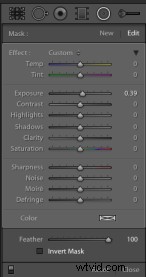 Dziękujemy! Od dawna chciałem tej funkcji, aby zaoszczędzić czas. Ale to nie jest w porządku.
Dziękujemy! Od dawna chciałem tej funkcji, aby zaoszczędzić czas. Ale to nie jest w porządku.
Maska odwrócona jest obecnie dostępna tylko z nową funkcją gradientu promieniowego. Widzisz to po prawej? Działa dobrze i chciałbym zobaczyć, czy pojawi się w narzędziu Gradient (zwłaszcza podczas tworzenia nowego gradientu… byłoby wspaniale, gdyby był on dokładnie przeciwny do tego, którego używam w tej chwili) oraz w Pędzlu dopasowania.
Oto proste podsumowanie działania tego narzędzia.
Zaczynając od tego zdjęcia jednej z łodzi mojego klienta, Un-Cruise Adventures Safari Explorer u wybrzeży Maui na Hawajach, chcę zobaczyć, który kierunek działa najlepiej:podświetl łódź i przyciemnij otaczające morza lub lekko przyciemnij łódź i przynieś w górę mórz, aby dodać kontrast do głównego tematu.
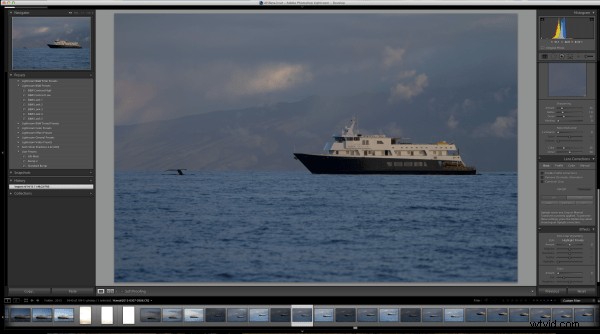
Wybieram nowe narzędzie Gradient promieniowy i rysuję owal nad łodzią (Drogi Adobe, proszę, aby to narzędzie działało jak narzędzie Elipsa w Photoshopie, aby zachować spójność. W szczególności proszę pozwolić mi chwycić „róg” elipsy i przeciągnąć go w dół zamiast zaczynać od środka elipsy. Spójność naprawdę by pomogła. Dzięki.
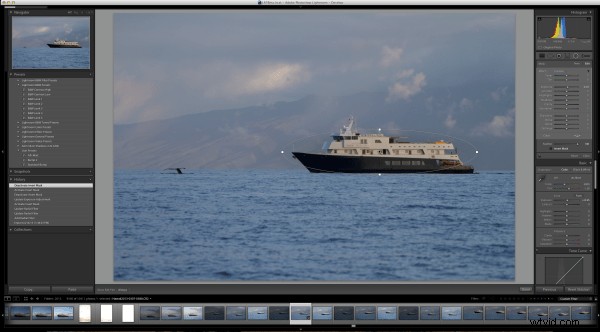
Ponieważ wybrałem tylko zwiększenie ekspozycji o 0,39, Lightroom zamaskował łódź i zwiększył ekspozycję dla reszty obrazu. Ale jeśli chcę to zamienić i zamaskować cały obraz z wyjątkiem łodzi, wystarczy kliknąć pole wyboru „Odwróć maskę”.
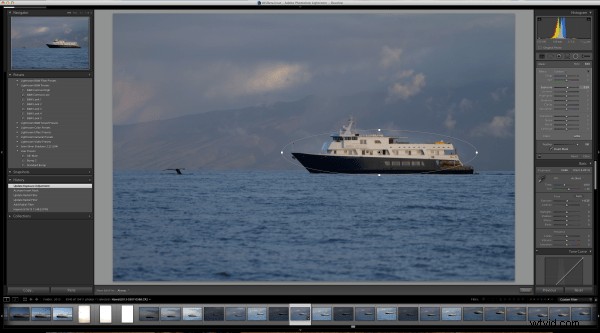
Subtelne, ale przydatne dla mnie.
Teraz proszę, Adobe, dodaj tę możliwość szczególnie do narzędzia Gradient, a zwłaszcza do pędzla dopasowania.
Wizualizacja leczenia punktowego
Chciałbym myśleć, że mój czujnik był idealnie czysty przed wyruszeniem na ostatnią wycieczkę do Bhutanu. Właściwie przed wyjazdem było bardzo czysto. Ale z biegiem czasu rzeczy nie pozostają czyste.
Zrób to zdjęcie zamaskowanej tancerki w Paro Tsechu.
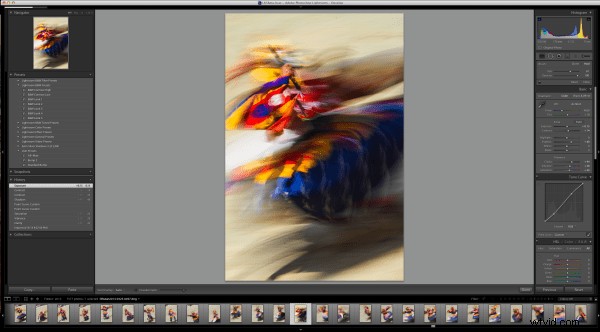
Chciałem trochę rozmyć (oczywiście) i użyłem małej przysłony, aby uzyskać długi czas otwarcia migawki. W tym przypadku f/25 i 1/6 sekundy. Zamknięcie tej przysłony sprawia, że kurz na czujniku jest bardziej widoczny, ale na tym obrazie dzieje się dużo, co utrudnia znalezienie całego kurzu.
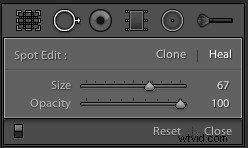
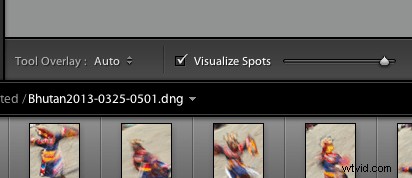
Jeśli kliknę pole wyboru „Wizualizuj plamy” po kliknięciu narzędzia do usuwania plam, suwak po prawej stronie ożyje i mogę teraz łatwiej zobaczyć plamy. Jest to technika używana od jakiegoś czasu w Photoshopie i działa najlepiej tam, gdzie można zauważyć kontrast krawędzi, a więc w obszarach, w których nie dzieje się wiele.
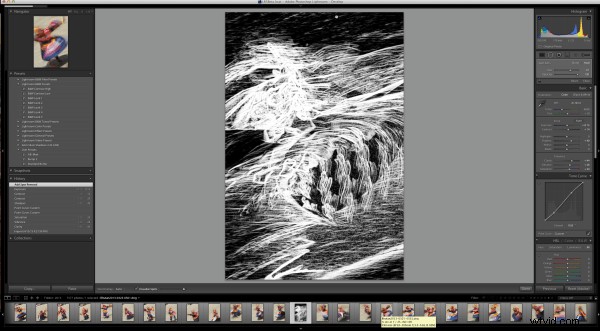
Na tym obrazie znalazłem trzy dodatkowe miejsca, z których dwa łatwo byłoby przeoczyć bez tego narzędzia.
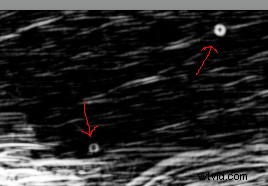
Usuń pole wyboru aberracji chromatycznej
Ten jest naprawdę mały, ale pomocny. Dzięki dodaniu funkcji „Upright” do panelu korekcji obiektywu firma Adobe ułatwiła dostęp do pola wyboru usuwania aberracji chromatycznej.
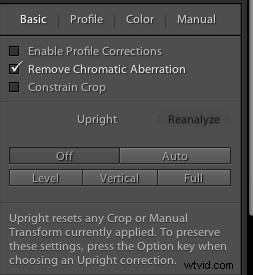
To drobiazg, ale często używam pola wyboru „Włącz korekcje profilu” dla mojego obiektywu, a następnie chcę usunąć aberrację chromatyczną tylko z wybranych obrazów, ale z wielu. Pomocne jest umieszczenie pola tutaj, a także na karcie „Kolor”.
Upright nie jest taki funkcjonalny dla mnie
Może robię coś źle, ale wątpię w to. Jest to jedna z reklamowanych funkcji Adobe JDI (Just Do It) i wydaje się, że działa dobrze w wersjach demonstracyjnych, ale nie w prawdziwym życiu. Gdyby tak było, byłoby fajnie. Mogę sprawić, że funkcja będzie działać przez część czasu, ale nie ma nawet w pobliżu 25% czasu niezawodnie.
Funkcja ma na celu wyrównanie sceny i wyprostowanie rozbieżnych lub zbiegających się pionowych linii. Może być pomocny, gdy to działa. Ale coś tak prostego jak horyzont, oczywisty, w tym przykładzie nie jest niwelowane. Oto początkowy obraz z kamery.
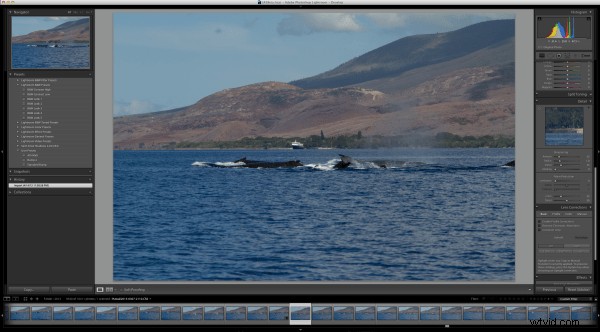
Teraz, aby pokazać, że horyzont nie jest wyrównany za pomocą nakładki przycinania.
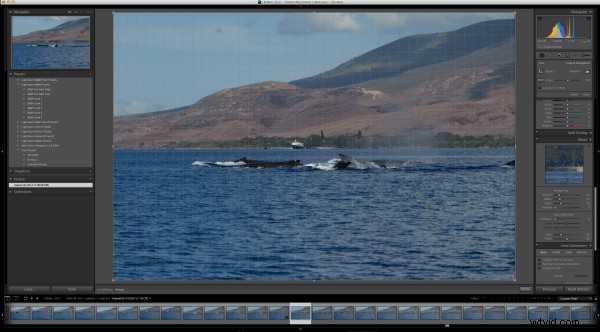
A teraz używam narzędzia w trybie automatycznym.
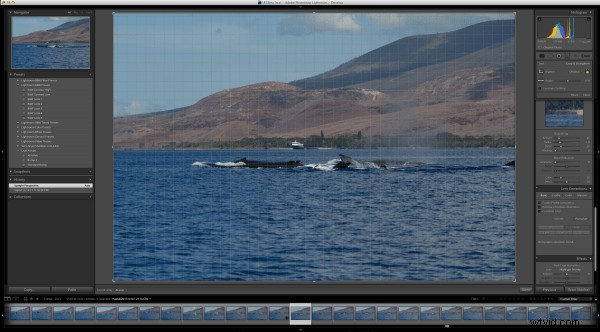
Próbowałem w trybach Level i Full bezskutecznie. Program wyraźnie stwierdza „Nie znaleziono korekty pionowej”. To ma być dobrodziejstwem dla fotografów krajobrazu, ale nawet przy tak wyraźnym horyzoncie nie udało się.
Spróbowałem innego oczywistego strzału z Bhutanu.

Jak można powiedzieć we wszystkich czterech trybach (Auto, Poziom, Pionowy i Pełny), że nie można znaleźć żadnych danych?
Nie mówię, że to nie działa, mówię, że jest kiepskie i jeszcze nie niezawodne.
Ale to jest oprogramowanie w wersji beta i dlatego je udostępniają, aby znaleźć załamania, które mają największe znaczenie dla ich użytkowników.
Spróbuj, Lightroom 5 Beta jest bardzo przydatny przy wszystkich wprowadzonych aktualizacjach.
